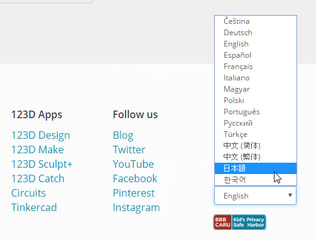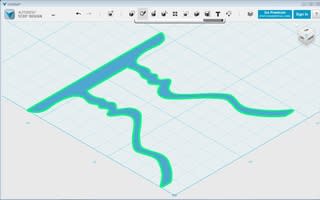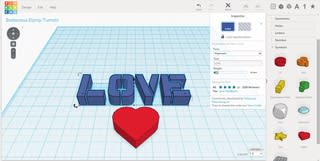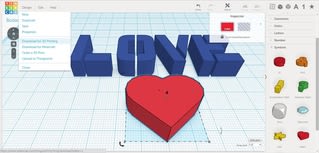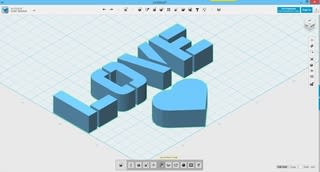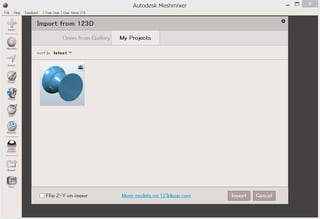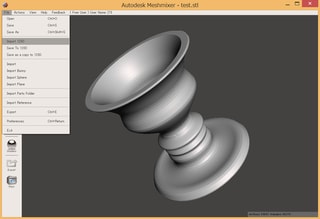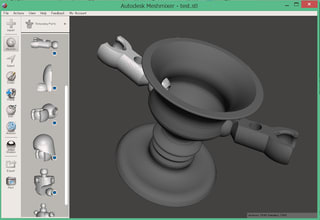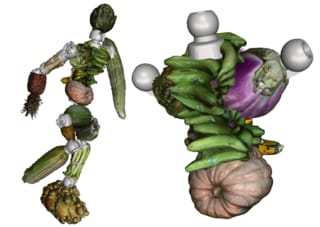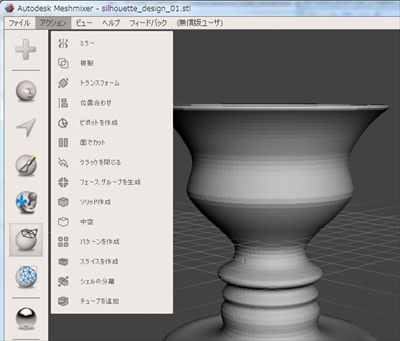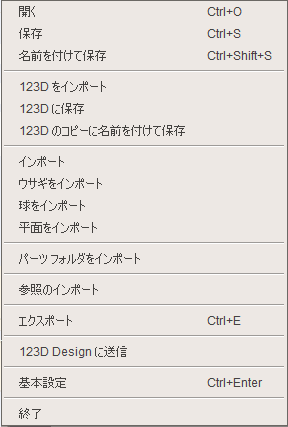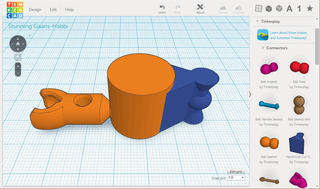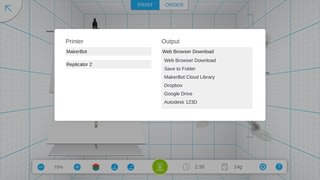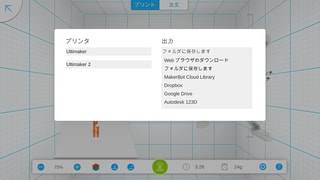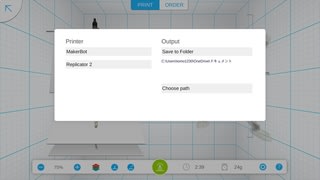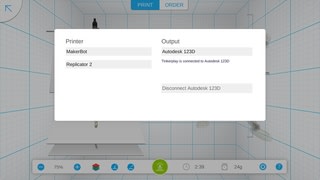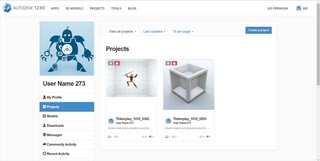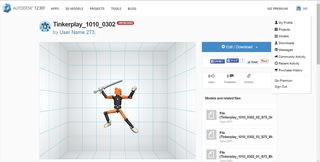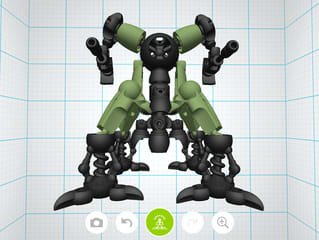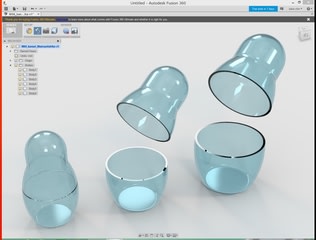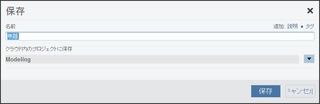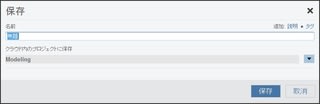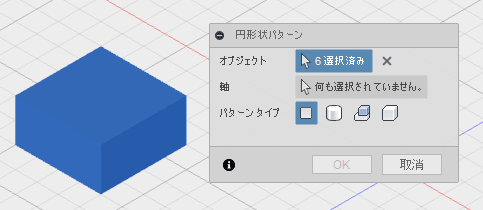(ここで紹介する低価格3Dプリンターの基準は国内販売されている20万円以下のモデル)
2015年もさらに高性能で低価格化が加速か?!
最新鋭低価格3Dプリンターの登場に期待!!
2014年は低価格でも高性能な機種がたくさん登場して
3Dプリンターの話題が尽きませんでしたね。
※ブログ内関連記事
2014年最新鋭低価格3Dプリンター続々登場!高性能で低価格化が加速!!
http://blog.goo.ne.jp/t2com1230/e/9213d3b19adf6540b2e2b37d5c414725
10万円を切るのはあたりまえになって、一般家庭でも
買えるレベルになってきた。
2015年は3万~10万円あたりの新機種が一般市場を取り合いそう。
すでに発表されているモデルやクラウドファンディングを
獲得されたモデルが登場してくると思われる。
世界は、低価格3Dプリンタの普及で B to C から C to I へ!
(Community:コミュニティ、Individua:個人)
個人が自分でものづくりをする Self‐Sufficiency 自給自足の時代に突入。
これからはデータを共有して欲しいものはMakerBot Thingiverseなどの
無料投稿サイトで自由に手に入る時代。
個人の投稿アイデアがさらにアイデアを生む。
コミュニティの活性化で個人のレベルもアップされつつある。
2015年は一般家庭への普及によってそれがさらに加速されるだろう。
早速インパクトがあるモデルが登場してきたので
改めて2015年期待の低価格モデルをまとめていこう。
家電のようにデザインも選択支の一つになってきそうだ!
食べ物をプリントできるXYZプリンティングの
3Dフードプリンタが2000ドル以下で
今年発売予定だそうです。素晴らしいですね!(CES 2015)

三井食品フードショー 2015(2015年7月22日~23日)に
3Dフードプリンタ「XYZ Food Printer」を国内初参考出展!
XYZプリンティングジャパン
http://www.xyzprinting.com/jp_ja/NewsContent/229
engadgetjpレポート記事
クッキーや和菓子が作れるフード3Dプリンタが日本初公開、試食してみました
http://japanese.engadget.com/2015/07/22/3dfoodprint/
2015年最新の3Dプリンター関連の展示会が開催!

「3D Printing 2015 Additive
Manufacturing Technology Exhibition」
2015年1月28日(水)-30日(金)
東京ビッグサイト 東6ホール&会議棟
http://www.3dprintingexpo.jp/outline.html
入場料:3,000円 → Webサイトで事前登録で入場無料







MUTOH製とNIPPO製の違いはヘッド部分のみのようだ(MUTOH製は自社ヘッドで空冷ファン付)



ニンジャボットの開発中モデル。ヘッド部分がメカニック的でかっこいい!



BS01とidbox!の違いはベットテーブル部分のみ、他は同じ規格のようだ。


ふにゃふにゃのやわかい素材が面白い!
※詳しく様子がわかるサイトがありました!

3DSHOUT
【画像多数】3Dプリンティングの展示会「3D Printing 2015」のまとめ
http://www.3dshout.jp/blog/20150204_3d-printing-2015_matome/
○国内販売開始!5万円以下の低価格家庭向け
普及型3Dプリンター「da Vinci Junior」登場!
無線LAN対応「ダヴィンチ Jr. 1.0w」10月30日登場!5万9800円(税込)



XYZプリンティングジャパン
http://jp.xyzprinting.com/jp/Home
価格:4万9800円(税込)[参考:US 349ドル] ※4月27日より出荷
フィラメントはダヴィンチJr.専用、
600g巻 3280円(税込)

カラーバリエーションが3タイプある!機能別か?
CES 2015 http://cesjapan.org/
○仕様
・造形方式:FFF
・造形エリア:150mm x150mm x 150mm
・積層ピッチ:最小0.1mm
・造形材料:PLA専用、イエロー、グリーン、クリアの3色
・ヒートベット:なし
・メディア:SDカードスロット装備
・寸法::420mm x 380mm x 430mm
・重さ:12Kg
・消費電力:75W
■改良モデル!6万円以下家庭用3Dプリンター「キュービス CUBIS 1.5」

プリンタス株式会社
3D プリンタ専門ショップ プリンタス 3D ストア
http://www.printus.jp/
http://www.rakuten.co.jp/printus/
価格:完成品 59,800円(税込)
☆庫内LED照明、冷却ファンを追加
☆積層ピッチは、最少で0.15mm。
☆プリンタヘッドを支えるシャフト、およびシャフトの軸受けには、
静音かつ高精度の igus® 社製を採用。
☆ガラス製ヒーテッドベッド標準でABS樹脂とPLA樹脂対応。
☆SDカードスロットで単独プリントが可能。
☆液晶コントローラー標準装備。
☆造形エリア幅185mm × 奥行き140mm × 高さ125mm。
○仕様
・ノズル詳細:出力層 0.15-0.4mm
・ノズル径:0.4mm
・造形温度:ノズル 200-240度
・ヒーテッドベッド:100-120度
・位置精度:±0.2mm/100mm
・出力素材:ABS、PLA
・選択可能フィラメント色:13種類
・造形速度:20-120mm/s
・出力可能サイズ:185×140×125mm(幅x奥行x高)
・対応電源:AC INPUT 100-120V AC/6.5A 200-240V AC/4.0A 20-60Hz
・印刷データ形式:STL
・対応OS:Windows XP/Vista/7/8、Mac OS X v10.6以降
・付属品:電源ケーブル、USB ケーブル、SD カード、USBメモリー、
金属ブラシ、プラスドライバー、六角レンチ(1.5mm)、六角レンチ(2mm)
・本体寸法:400x431x376mm
・外箱外寸:520x450x470mm(長さx幅x高)
・外箱内寸:510x440x450mm(長さx幅x高)
・重量:13.2kg
○atom後継機の新型FFF方式3Dプリンタ「Lepton」

Genkei
http://genkei.thebase.in/items/1798465
価格:14万400円(税込)
100台限定で12万9600円(税込)で予約販売開始。
発送は8月末~9月上旬以降順次。
☆高温対応新型ノズル
☆LCDコントロールパネルによる独立起動可能
☆プリント可能素材豊富
☆atomと違いオープンソースではない
○仕様
・プリントエリア:195mmx200mmx200mm
・積層ピッチ:0.3(0.4mmノズル時)~0.025mm
・プリントスピード:5~120mm/s
・プリント可能素材:PLA、PolyPlusPLA、PolyMaxPLA、TerramacPLA、導電性PLA、Flex PLA(ゴムライク)、ABS、SmartABS、Nylon、各種金属樹脂、石膏ライク、熱変色性PLA、PET、T-Glase、HDGlassPET、スポンジ、HIPS、カーボン、ワックス樹脂、Co-polymerXT、木材樹脂、PVA、ポリカーボネート(高難易度)、ゴム素材(高柔軟材は不可)
・標準搭載:高温対応新型ノズル、LCDコントロールパネルによる独立起動可能
・本体サイズ:350mmx350mmx430mm
○追加可能オプション:
・ヒーテッドベッドプラットフォーム
・アクリルカバー
・新型2射出機構搭載可能
・Simplify3Dソフトウェアフル対応
・超静音化キット
○組み立て5万円以下のデルタ型3Dプリンター「SD-1 パーツセット」が登場!

システック
http://www.3d-printer.nagoya/product/product21/sd-1.html
価格:49,800円(税込)
☆オートベッドレベリング機能を標準装備
☆垂直キャリッジはV溝樹脂ローラー4個を使用
☆ローラー間の距離が長くねじれが少ない
☆強力ネオジム磁石を利用した高精度ボールジョイント
☆エクストルーダーは金属製のダイレクト駆動タイプを採用
○仕様
・印刷範囲:直径160mm×高200mm(円柱)、四角柱の場合の最大寸法は113mm×113mm×高200mm
・プリントノズル穴径:φ0.4mm
・プリントヘッド数:1個
・適用樹脂:ABS φ1.75mm PLA φ1.75mm 標準設定温度:ABS 230℃ PLA 185℃
・印刷ベッド温度制御:有り、設定可能範囲:室温+10~110℃、標準設定温度:ABS 110℃ PLA 60℃
・オートベッドレベリング:標準装備
・ベッドの高さと傾きを自動的に調整します。
・CPU:Arduino MEGA 2560(互換ボード)
・コントローラー:RAMPS 1.4(互換ボード)
・ファームウェア:Marlin
・コントロールソフト:Printrun
・インターフェイス:USB
・対応OS:Windows XP/Vista/7/8/8.1
・電源:AC100V 50/60Hz
・消費電力:待機時 4W 運転中 30~180W
・付属品:ガラス板、幅214×奥行206×厚3mm 1枚、ダブルクリップ 4個
・USBケーブル(長さ3m)1本
・外形寸法:フレーム寸法 幅360×奥行325×高700mm
・最大寸法:幅380×奥行400×高700mm
・重量:約8Kg
○Kickstarterで破格2万円で話題になった小型3Dプリンター「The Micro」
いよいよ国内販売も開始!

M3D LLC
http://printm3d.com/themicro/
($349)
スマートライフ研究所(国内正規代理店)
http://www.3d-micro.com/
価格:69,800円(税別送料込) →
ドゥモア・ショップ(並行輸入販売)
http://domore.shop-pro.jp/?pid=88278873
価格:60,000円(税別送料込)
☆コンパクト設計で抜群のスペース効率デザイン
☆マイクロモーションチップによる自動平衡調整機能
☆カーボンファイバー(炭素繊維)製フレーム
☆5色から選べる本体カラー
☆市販フィラメントロールも使用可能でランニングコストを低減
☆新しいフィラメント材料であるカメレオンPLAにも対応
☆交換可能なプリントベッド
○仕様
・造形方法:FDM(熱溶解積層)方式
・縦横(XY)精度:15ミクロン
・積層(Z)精度:50~350ミクロン
・基礎造形サイズ:113(W)×109(D)×74(H)ミリ
・最大造形サイズの高さ:116(H)ミリ(最大91(W)×84(D)ミリ)
・造形ベッドサイズ:128×128ミリ
・造形材質:ABS/PLA/ナイロン/カメレオンPLA
・造形材料:市販1.75mm標準フィラメントロール/独自フィラメントロール
・本体サイズ:18.5×18.5×18.5センチ(立方体)
・本体重量:1キロ
・本体カラー:ブラック/シルバー/ブルー/グリーン/オレンジ
・対応パソコン:Windows/Mac/(Linux対応予定)
・接続:USB
・付属アプリ対応ファイル形式:STL/OBJ
・保証:90日保証(初期不良交換、無料修理、無料交換対応。保証期間終了後は有償。)
最新情報はここが詳しい!
CGchips
【3Dプリンター】低価格FDM方式3Dプリンターの大本命『The Micro』の最新情報!
http://cgchips.com/3dprinter-the-micro-latest-info-vol7-5883.html
想七日 ~ そーなのかー ユーザーレビュー樹脂比較
http://www.sonanoka.com/archives/category/3d%E3%83%97%E3%83%AA%E3%83%B3%E3%82%BF
○3Dプリンター「da Vinci 1.1 PLUS」機能アップバージョン!

XYZプリンティングUSA(リリース情報)
http://us.xyzprinting.com/us_en/Product/da-Vinci-1.1-Plus
XYZプリンティングジャパン
http://jp.xyzprinting.com/jp/Home
価格:11万9800円(9/3国内発売開始)
☆Wi-Fi/有線LAN接続対応
☆モニタカメラ
☆カラータッチパネルディスプレイ
☆単体での稼動が可能
☆タブレット対応
※機能アップ機を刻んで出してきましたね。
○仕様
・印刷方式:FFF/熱溶解フィラメント製法 (Fused Filament Fabrication)
・最大ワークエリア:20 cm x 20 cm x 20 cm
・積層ピッチ解像度:0.1~0.4mm
・プリントヘッド数:シングルヘッド
・フィラメント直径:1.75 mm
・プリントノズルの直径:0.4 mm
・印刷材料:PLA/ABS
・本体表示:5” FSTN LCM液晶表示カタカナ(日本語)
・転送形式:USB 2.0 / USB drive / WIFI / LAN
・ソフトウェアサポートOSPC:Windows 7 以上/Mac: OS X 10.8 (Mountain Lion) 以上
・サポートファイル:.stl , XYZ Format
・外型サイズ:幅46.8 cm 高さ 51cm 奥行 55.8 cm
・製品重量:27kg
○純国産のこだわりの低価格3Dプリンター「Bellulo」

システムクリエイト
http://www.systemcreate-inc.co.jp/products/3dprinter/bellulo.html
価格:230,000円(税込)
☆純国産
☆ボーデン式ヘッドで軽量化
☆日本製の部品にこだわった静音設計
☆ヒートベット標準装備
☆SDカードスロット標準装備
☆有償プリントソフト「SIMPLIFY3D」付属。
○仕様
・造形方式:熱融解方式
・ヘッド数:2(デュアルヘッド)
・造形サイズ XYZ(mm):200×200×200(両ヘッド使用時 x:172)
・積層ピッチ(mm):0.05~0.35
・ノズル径(mm):0.4
・最大XY移動速さ(mm/s):500
・位置決め精度(mm):0.03
・本体サイズ(mm):370×425×500
・本体重量(kg):17kg
・入力電源:100V 400W
・テーブル標準:加温式テーブル(オプションで多孔タイプを選択可)
・テーブル最大温度 (℃):110
・データ入力形式:STL
・データ転送方法:USBケーブル / SDカード
・付属ソフト:SIMPLIFY 3D(サポートデータ作成等)
・付属ソフト 対応OS:Windows Vista,7,8(各32bit/64bit)・MacOS X ・ Linux
・材料:PolyPlus PLA(PLA)、PolyMax PLA(ABSライクPLA)、PolyFlex(軟質PLA)
※ABSは???
○「da Vinci 2.0 Duo」後継機の完全PLA対応3Dプリンター「da Vinci 2.0A Duo」

XYZプリンティングジャパン
http://jp.xyzprinting.com/jp/Home
価格:89,800円(税込)
☆より硬く温度変化による変性の少ないPLA樹脂にも対応
☆PLA材料でも2色対応
☆出力の品質も向上
☆使いやすさもアップ
○仕様
・印刷方式:FFF/熱溶解フィラメント製法 (Fused Filament Fabrication)
・最大ワークエリア:15 cm x 20 cm x 20 cm
・積層ピッチ解像度:0.1~0.4mm
・プリントヘッド数:デュアルヘッド
・フィラメント直径:1.75 mm
・プリントノズルの直径:0.4 mm
・印刷材料:PLA/ABS
・本体表示:2.6” FSTN LCM液晶表示カタカナ(日本語)
・転送形式:USB2.0
・ソフトウェアサポートOSPC:Windows 7 以上/Mac: OS X 10.8 (Mountain Lion) 以上
・サポートファイル:.stl , XYZ Format
・外型サイズ:幅46.8 cm 高さ 51cm 奥行 55.8 cm
・製品重量(梱包材を含む):27.5kg
デュアルヘッドでPLAも!
筐体は「da Vinci 1.0 AiO」継承でダークブルーがカッコイイ!
○国産MF-1000の後継機3Dプリンター「MF-1100」

ムトーエンジニアリング
http://www.mutoheng.com/~drafter/device/3d.html
価格:220,000円(税別)
☆高い剛性の筐体
☆積層ピッチ50μm
☆造形物の反りや収縮を押さえるヒーター付き成形テーブル
☆ヘッド部分のダブル冷却ファンで
ブリッジやオーバーハングの厳しい形状を補助材なしで造造形
☆樹脂マテリアル吐出を高精度にコントロール
☆内製ヘッドでバリや返しが出ない高精度な造形
☆樹脂の急激な温度変化による収縮と反りを抑える仕組みが搭載
☆LEDライト(内部照明)が標準搭載
○仕様
・造形方式:熱溶融積層(FDM)方式
・ヘッド数:1個(内製ヘッド)
・成形テーブル:ヒーター付
・冷却ファン:ダブル
・最大造形サイズ:200×200×170mm
・Z軸解像度:最小積層ピッチ 0.05mm(条件付)
・最大積層ピッチ:0.5mm
・使用材料:ABS/PLA(直径3.00mmが標準) ※ヘッド交換により直径1.75mmも使用可
・サポートOS:Windows7, Windows8, Windows8.1
・ソフトウエア:制御ソフトウエア:日本語Pronterface, スライサーソフト:日本語Slic3r
・入力データ形式:STL
・データ転送:USB接続、MicroSDカード
・本体重量:17kg
・外形寸法:L×W×H 500×550×530mm
・本体色:側面ブラック-扉ブラック
・内部LED照明:標準搭載
・入力電圧:AC100V 50/60Hz
・消費電力:200W
・付属品:フィラメント1巻、USBケーブル(1.5m)、保証書、チュートリアル、座屈防止チューブ
○超高精度 最小ピッチ25ミクロン
光造型3Dプリンター「Nobel 1.0(ノーベル1.0)」

XYZプリンティングジャパン
http://jp.xyzprinting.com/jp/Home
価格:22万9800円(税込) ※3月上旬発売 CES 2015 http://cesjapan.org/
専用レジン(500g入り 2本):1万5800円(税込)
専用レジンタンク:7200円(税込)
造形方式:SLA(光造形装置)
造形エリア:128mm x 128mm x 200mm
解像度・積層ピッチ:X / Y軸分解能:0.3mm/ Z軸:0.025mm
造形材料:Photopolymer Resin 光硬化樹脂
寸法:280mm X 345mm X 594mm
重さ:9Kg
○デアゴスティーニ「週刊マイ3Dプリンター」ついに創刊!

デアゴスティーニ 週刊マイ3Dプリンター
http://deagostini.jp/mtpmt/
全国にて2015年1月5日より創刊。
プリンタ名称: idbox!(アイディーボックス)
リリース数:全55巻、発売期間:1年間
創刊号特別価格:999円(税込)、第2号以降価格:1,998円(税込)
・最大造形サイズ:W150×D130×H100mm
・ノズル径:0.4mm
・積層ピッチ:0.1mm
・造形スピード:100mm/s
・素材(フィラメント):PLA、ABSで各1.75mm径
・対応OS:Windows 7以降およびMac OS X
・本体サイズ:W250×D250×H270mm
・重量:約5.04kg
※ヒートベットなし
・関連情報サイト
解説動画素材ダウンロード(週刊マイ3Dプリンター公式)
http://deagostini.jp/site/mtp/pretop/download/index.html
コミニティBBS(週刊マイ3Dプリンター公式)
http://deagostini.jp/community/mtp_bbs/list.php
BS01 WIKI(idbox!含む)
http://bs01.3dprinterwiki.com/
週刊マイ3Dプリンター申し込んじゃった結果
http://dea-3dp.blogspot.jp/
3Dプリンタを使い倒す!!(メルマガ)
http://archive.mag2.com/0001645852/index.html
ユキノフ模型製作所

週刊 マイ3Dプリンター idbox!(組み立てレビュー)
http://yukinov.blogspot.jp/
マイ3dプリンター非公式Facebookコミニティ

https://www.facebook.com/my3dprinter.idbox
○「da Vinci 1.0」後継機の完全PLA対応3Dプリンター「da Vinci 1.0 A」

XYZプリンティングジャパン
http://jp.xyzprinting.com/jp/Home
価格:69,800円(税込)
☆より硬く温度変化による変性の少ないPLA樹脂にも対応
☆デザイン統一
☆出力の品質も向上
☆使いやすさもアップ
○仕様
・印刷方式:FFF/熱溶解フィラメント製法 (Fused Filament Fabrication)
・最大ワークエリア:20 cm x 20 cm x 20 cm
・積層ピッチ解像度:0.1~0.4mm
・プリントヘッド数:シングルへッド
・フィラメント直径:1.75 mm
・プリントノズルの直径:0.4 mm
・印刷材料:PLA/ABS
・本体表示:2.6” FSTN LCM液晶表示カタカナ(日本語)
・転送形式:USB2.0
・ソフトウェアサポートOSPC:Windows 7 以上/Mac: OS X 10.8 (Mountain Lion) 以上
・サポートファイル:.stl , XYZ Format
・外型サイズ:幅46.8 cm 高さ 51cm 奥行 55.8 cm
・製品重量(梱包材を含む):26 kg
これでPLAも!
筐体は「da Vinci 1.0 AiO」継承でダークブルーがカッコイイね!
○デザイン一新!UP!PLUS2の後継機!!
新型デスクトップ3Dプリンター『UP BOX』

UP BOX
http://www.up-box.jp/
Beijing Tiertime Technology(中国)
http://www.tiertime.com/en/
価格:340,000円 ※税別(2015年2月出荷予定)
☆完全自動プラットフォーム調整
☆加熱臭いの空気フィルターシステム搭載
☆光パルス機能的LED、ムード照明
☆プリントエリアW255×H205×D205mm大幅拡大
☆造形速度「30%」アップ!
○仕様
・造形方式:MEM(溶融物押出製造法)
・使用部材:ABS樹脂・PLA樹脂等
・プリントエリア (mm):255 x 205 x 205 mm (W x H x D)
・積層ピッチ:(mm) 0.10 / 0.15 / 0.20 / 0.25 / 0.30 / 0.35 / 0.40 (使用時選択可能)
・プリントヘッドタイプ:シングルヘッド
・ブロック化によりスムーズな交換が可能
・稼働中騒音:51.7dB
・高級機能:空気フィルターシステム搭載、光パルス機能的LED、ムード照明
・ボディー:金属フレーム及び強化プラスチックケース
・製品寸法 (mm):485(W) x 520(H) x 495(D)mm
・重量:20Kg / 44LB
・電源:110.5-240VAC,50-60 Hz,180W
・対応 OS:Windows XP、Vista、Windows 7、Windows 8、Mac OS
・造形プレートタイプ:ヒーターベッド式+セルボード式
・入力フォーマット:STL、UP3、UPP
・データ転送方法:USB2.0ケーブル(プリント開始後はパソコンとの接続は不要)
○「da Vinci 1.0 AiO」の2色造型、スキャナー搭載
3Dプリンター「da Vinci 2.1 Aio」

XYZプリンティングジャパン
http://jp.xyzprinting.com/jp/Home
※国内発売時期は未定
○2色造型、WiFi、スマホ連携、モニタリングカメラ搭載
てんこ盛りの3Dプリンター「da Vinci 2.1 Duo Plus」

XYZプリンティングジャパン
http://jp.xyzprinting.com/jp/Home
※国内発売時期は未定
※随時更新予定










 定番初心者向け無償CAD 「Autodesk 123D Design 1.8」
定番初心者向け無償CAD 「Autodesk 123D Design 1.8」  超簡単初心者向けクラウド無償CAD 「Autodesk Tinkercad (2015)」
超簡単初心者向けクラウド無償CAD 「Autodesk Tinkercad (2015)」  定番無償メッシュ編集ソフト 「Autodesk Meshmixer 3.x」
定番無償メッシュ編集ソフト 「Autodesk Meshmixer 3.x」  関節ロボットフィギュア作成無償ソフト 「Autodesk Tinkerplay (2015)」
関節ロボットフィギュア作成無償ソフト 「Autodesk Tinkerplay (2015)」